win7 드라이버를 수동으로 제거하는 방법은 무엇입니까? 많은 친구들이 컴퓨터를 사용할 때 컴퓨터 드라이버를 수동으로 제거하고 다운로드한 새 드라이버로 교체하고 싶어합니다. 이는 컴퓨터와 함께 제공되는 드라이버가 이전 버전이거나 현재 컴퓨터 시스템과 호환되지 않는 버전일 수 있기 때문입니다. 현재 버전을 수동으로 제거하고 최신 드라이버로 교체하려면 어떻게 해야 합니까? 그것? ? 아래에서 편집기는 win7 드라이버를 수동으로 제거하는 방법을 제공합니다.

1. win7 운영 체제 바탕 화면에서 컴퓨터 아이콘을 마우스 오른쪽 버튼으로 클릭하고 속성 옵션을 선택하여 들어갑니다.
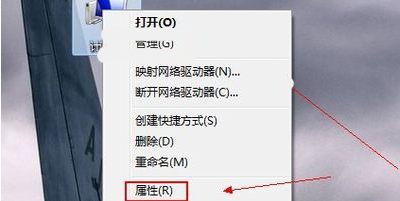
2. 컴퓨터 시스템 인터페이스에 들어가서 장치 관리자 메뉴 왼쪽을 클릭하여 들어갑니다.
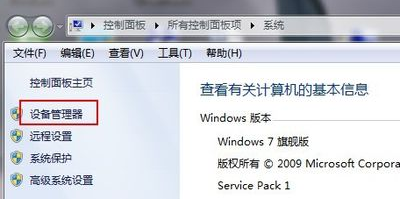
3. 아래 그림과 같이 오디오, 비디오 및 게임 컨트롤러 노드를 두 번 클릭하여 다음 단계를 계속합니다.
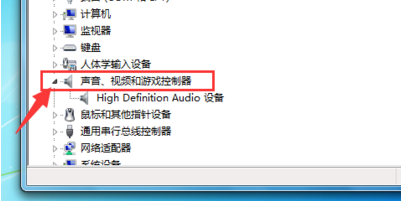
4. 마우스 오른쪽 버튼을 사용하여 현재 사용되는 사운드 카드 드라이버를 선택하고 팝업 메뉴에서 제거 옵션을 선택합니다.
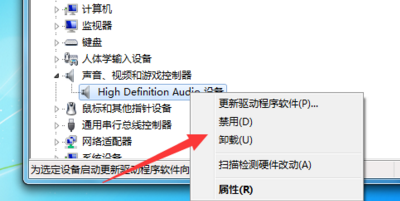
5. 제거 작업을 완료하고 마지막으로 컴퓨터를 다시 시작합니다.
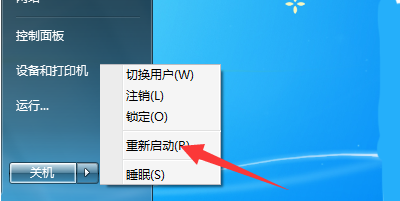
그렇습니다win7 드라이버를 수동으로 제거하는 방법은 무엇입니까? 이것은 win7 드라이버의 수동 제거 방법에 관한 것입니다. 더 많은 관련 정보를 보려면 이 사이트를 주목하세요.
위 내용은 win7 드라이버를 수동으로 제거하는 방법의 상세 내용입니다. 자세한 내용은 PHP 중국어 웹사이트의 기타 관련 기사를 참조하세요!